Интервальная съемка — это волшебная техника на вашем телефоне, позволяющая снять долгое видео пейзажа, но экспортировать его за короткое время. Замечательно записывать движение облаков, восход солнца, приливы и отливы. Эта функция доступна на большинстве мобильных телефонов для делать покадровые видео и легко запечатлеть красивую природу. Но знаете ли вы, что вы также можете сделать обычное видео в режиме покадровой съемки? Не нужно искать мощные камеры с функцией покадровой съемки, вы можете использовать контроллеры скорости видео, чтобы делать покадровые видео высокого качества и плавно. Вот 5 эффективных способов. Продолжайте читать и узнавайте больше!
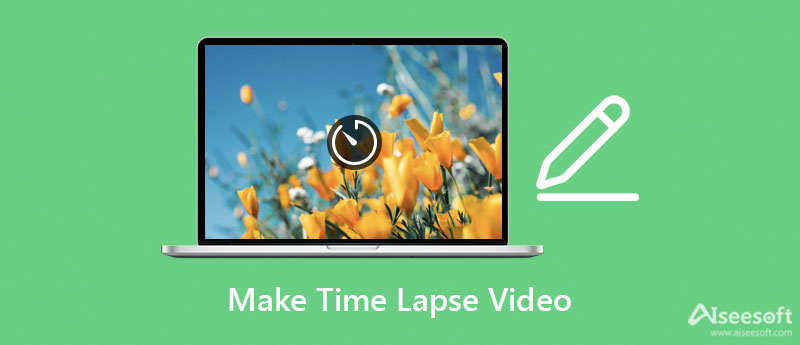
Чтобы сделать покадровое видео из видео с нормальной скоростью, вы можете просто использовать Aiseesoft Video Converter Ultimate в ускорить воспроизведение видео на Windows / Mac. Таким образом, вы можете сохранить высокую частоту кадров для интервальных видео, что обеспечит более высокое качество, чем цейтраферные видео, снятые на телефоны. Кроме того, вы можете свободно настраивать качество видео, частоту кадров, разрешение для экспорта видео высокого качества.

Скачать
Лучшее программное обеспечение для создания покадрового видео на Windows / Mac
100% безопасность. Без рекламы.
100% безопасность. Без рекламы.



Также существует множество мощных видеоредакторов, поддерживающих ускорение и создание покадрового видео. Ниже вы можете узнать о 3 простых в использовании устройствах для создания покадровой видеосъемки, а также об их плюсах и минусах.
Как следует из названия, LRTimelapse - это профессиональный производитель покадрового видео с мощными функциями редактирования. Он поддерживает управление скоростью видео, покадровое редактирование, создание ключевых кадров и рендеринг. К одному и тому же видео можно применять разные скорости.
Плюсы
Минусы
Final Cut Pro — известный видеоредактор, поддерживающий создание покадровых видеороликов с нужной скоростью. Вы можете свободно регулировать скорость без фиксированного значения. Но у него есть ограничение на скорость 2x, что не может достичь эффекта покадровой видеосъемки, снятой на телефоны.
Плюсы
Минусы
В отличие от двух вышеупомянутых производителей покадрового видео, MakeAVI разработан для создания покадрового видео из нескольких изображений. Вы можете импортировать более 4000 изображений в одно видео и экспортировать замедленное видео в формате AVI.
Плюсы
Минусы
Как упоминалось ранее, поддержка Android и iPhone создание покадрового видео через функцию по умолчанию на фотографиях. Хотя это уменьшит частоту кадров и снизит качество, это очень удобно в использовании. Вот шаги:
1. Как делать покадровые видеоролики через iMovie?
После импорта желаемых обычных видео в iMovie вы можете щелкнуть клипы правой кнопкой мыши. Затем выберите Скорость и нажмите Быстрый or На заказ кнопка для создания покадрового видео.
2. Есть ли ограничение на съемку покадровой видеозаписи на iPhone?
iPhone поддерживает только покадровую съемку видео продолжительностью 40 секунд. Это означает, что ваши видео будут иметь более низкую частоту кадров, когда вы снимаете более длительные интервальные видео.
3. Могу ли я замедлить покадровое видео до нормального?
Да, ты можешь. Но видео с интервальной съемкой всегда имеют низкую частоту кадров, поэтому видео будут задерживаться и зависать после того, как вы их замедляете.
Заключение
В этой статье представлены 5 эффективных способов делать покадровые видео. В дополнение к оригинальному способу создания покадровой видеозаписи на Android / iPhone, вы также можете использовать видеоредакторы для создания покадровой видеозаписи из обычных видео за счет ускорения. Нажмите, чтобы узнать больше о том, как сделать 2x видео. Если у вас есть другие вопросы, оставьте свой комментарий ниже.

Video Converter Ultimate — отличный видео конвертер, редактор и энхансер для преобразования, улучшения и редактирования видео и музыки в 1000 и более форматах.
100% безопасность. Без рекламы.
100% безопасность. Без рекламы.